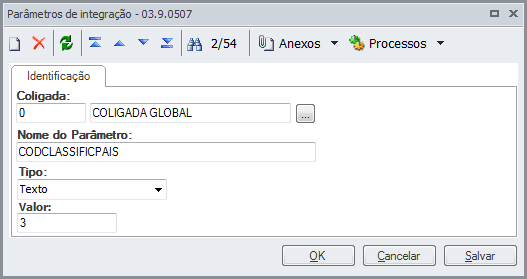O TOTVS RM x PROTHEUS - Configurador EAI 2.0 é processo de configuração e validação da integração.
| Deck of Cards |
|---|
|
| Card |
|---|
| id | 1 |
|---|
| label | Configuração |
|---|
| title | Configuração |
|---|
| Esta documentação não fará o detalhamento da instalação do Protheus . Ele orientará apenas a configuração do mesmo para integrar com o TOTVS Rental (SIGALOC) com o BackOffice RM .Para seguir as configurações descritas é importante que já se tenha o ambiente Protheus/TOTVS Rental instalado. Protheus : a partir da versão 12.1.33 RM : a partir da versão 12.1.33 |
| Card |
|---|
| id | 2 |
|---|
| label | Compartilhamento de Tabelas Protheus |
|---|
| title | Compartilhamento de Tabelas Protheus |
|---|
| O compartilhamento de tabelas no Protheus deve ser coerente com a forma como o BackOffice RM trabalha, conforme descrita tabela abaixo. Para alterar o compartilhamento das Tabelas acesse: SIGACFG em Dicionário | Base de dados | Base de dados, expande a Empresa e clica em Dicionário de Dados. Cadastro | Empresa | Filial | Unidade | Tabela RM | Tabela Protheus |
|---|
| Moeda | Compartilhado | Compartilhado | Compartilhado | GMOEDA | CTO | | Unidade de Medida | Compartilhado | Compartilhado | Compartilhado | TUND | SAH | | Centro de Custo | Exclusivo | Compartilhado | Compartilhado | GCCUSTO | CTT | | Condição de Pagamento | Exclusivo | Compartilhado | Compartilhado | TCPG | SE4 | | Produto | Exclusivo * | Compartilhado | Compartilhado | TPRODUTO | SB1 | | Cliente/Fornecedor | Compartilhado ** | Compartilhado | Compartilhado | FCFO | SA1 (Cliente) e SA2 (Fornecedor) | | Local de Estoque | Exclusivo | Exclusivo | Exclusivo | TLOC | NNR | | Vendedor | Exclusivo | Compartilhado | Compartilhado | TVEN | SA3 |
* Independentemente se for utilizado produto global no RM, a tabela referente no Protheus deve ser exclusiva por empresa, ficando a cargo do RM replicar os produtos globais para cada filial no Protheus. A partir do release 12.1.18 da linha RM, a replicação dos dados sempre será realizada na inclusão de um novo produto global. Na alteração o RM irá replicar os produtos globais somente quando for alterado os campos da tabela Produtos Globais (TPRODUTO) que são sincronizados na mensagem única. São eles: Código do Produto; Descrição do Produto; Nome Fantasia; Inativo; Tipo; Peso Bruto; Peso Líquido; Usa Número de Série; Controlado por Lote; Referência; Número da Nomenclatura Comum do Mercosul (NCM).
** Mesmo que a empresa não utilize Cliente/Fornecedor global no RM, deve-se compartilhar a tabela referente no Protheus por empresa. |
| Card |
|---|
| id | 3 |
|---|
| label | Configurando o RM |
|---|
| title | Configurador RM |
|---|
| Instalando/Configurando a integração Através do módulo de Integrações, acessar o novo Menu EAI 2.0 | Configurador e proceder para instalar o pacote de integração desejado. Os passos detalhados em TOTVS RM x PROTHEUS - Configurador EAI 2.0 orienta o usuário a instalação dos pacotes de integração e, em nosso contexto, em tal passo a passo, selecione o pacote de integração "TOTVS Rental (SIGALOC) x BackOffice RM" (conforme print mais abaixo) e prossiga as orientações do passo a passo.  Image Added Image Added
 Image Added Image Added
 Image Added Image Added
Em nosso contexto selecionar instalar o pacote de integração "TOTVS Rental (SIGALOC) x BackOffice RM".  Image Added Image Added
Ao final do processo de instalação do pacote de integração você deve configurar os parâmetros necessários à integração. No Menu EAI 2.0, acesse o sub-menu Parâmetros adapter  Image Added Image Added
 Image Added Image Added
Configure o parâmetro CODCLASSIFICPAIS com o código da tabela de classificação utilizada e associada aos países referente à classificação do IBGE.
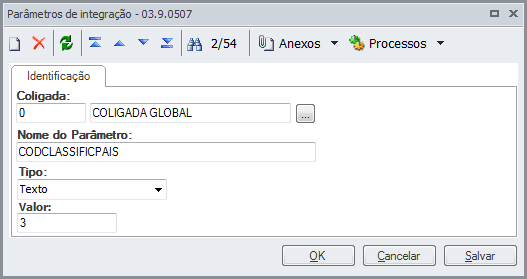 Image Added Image Added
Informe os Códigos dos Tipos de Movimento criado/configurado anteriormente para cada um dos processos que será utilizado. É permitido configurar parâmetros de tipo de movimento para mais de uma coligada, lembrando que a coligada informada precisa estar integrada.
 Image Added Image Added
Observação: Este é apenas um exemplo, deve-se informar o Valor com o Código do Tipo de Movimento e Código de classificação de pais criado no ambiente que a integração está sendo implantada.
Confirmando a instalação da integração Caso deseje verificar, ou se precisar alterar, pode-se acessar os detalhes das configurações/parametrizações da integração através do Menu EAI 2.0, acessando o sub-menu Aplicativos  Image Added Image Added
 Image Added Image Added
 Image Added Image Added
Para visualizar as entidades integradas (sejam cadastros ou consultas) pode-se acessar o anexo de "Rotas" no cadastro de "Aplicativos" (mostrado logo acima).  Image Added Image Added
 Image Added Image Added
|
| Card |
|---|
| id | 4 |
|---|
| label | Adapters - Protheus |
|---|
| title | Adapters Protheus |
|---|
| 1 – Acesse: Protheus.exe / SIGACFG / Ambiente / Schedule / Adapter EAI.  Image Added Image Added
Configuração do adapter para o fonte LOCA076:  Image Added Image Added
 Image Added Image Added
Configuração do adapter para o fonte MATA410:  Image Added Image Added
 Image Added Image Added
Configuração do adapter para o fonte MATA410B:  Image Added Image Added
 Image Added Image Added
|
| Card |
|---|
| id | 5 |
|---|
| label | Parâmetros - Protheus |
|---|
| title | Parâmetros Protheus |
|---|
| 1 – Acesse: Protheus.exe / SIGACFG / Ambiente / Cadastros / Parâmetros
 Image Added Image Added
Outras configurações recomendadas: |
|---|
| Parâmetro | Observação | Valor |
|---|
| MV_LOCX299 | De/Para integração SIGALOC X RM | Exemplo de configuração do parâmetro MV_LOCX299: [003:YYY][004:ZZZ][005:WWW] (sem espaço) Movimentos usados no RM 003 - Solicitação Fatura locação 004 - Solicitação NFS-e 005 - Solicitação NF-e (venda) | | MV_LOCX300 | Endereço do serviço do RM
| Ex.: http://IP:PORTA/EAIService/MEX?wsdl | | MV_LOCX301 | Usuário para acesso ao serviço do RM | Ex. Totvs | | MV_LOCX302 | Senha para acesso ao serviço do RM | Ex. 123mudar | | MV_QIEICOD | A unidade de medida entre RM e Protheus possui tamanho de campo incompatível, portanto é necessário parametrizar como Falso, para que o Protheus realize o auto incremento. | .F |
|
|
Este documento tem como objetivo demonstrar os passos para a execução do configurador da integração do Master CRM x BackOffice RM e algumas verificações de como devem estar os cadastros após a execução do configurador.
O configurador da integração "TOTVS Rental x BackofficeRM" pode ser acessado através do menu executar pesquisando por "Configurador EAI 2.0 - MasterCRM" dando acesso a tela:
 Image Removed
Image Removed
Informe os campos URL, usuário e senha e execute a validação, se estiver correta vai ser possível executar o configurador.
 Image Removed
Image Removed
 Image Removed
Image Removed
 Image Removed
Image Removed
Após a execução do processo do configurador a tela de LOG será apresentada conforme o print abaixo com as mensagens vinculadas à tal integração
 Image Removed
Image Removed
 Image Removed
Image Removed
Aplicativos
 Image Removed
Image Removed
Transações
 Image Removed
Image Removed
 Image Removed
Image Removed
Transações com o anexo das versão disponíveis para as mensagens
 Image Removed
Image Removed
Pacotes que estão instalados
 Image Removed
Image Removed
Rotas para os aplicativos
 Image Removed
Image Removed
Parâmetros necessários às integrações
Este em destaque é o tipo de movimento utilizado para a criação do movimento a partir da mensagem ORDER
 Image Removed
Image Removed
...